您好,登錄后才能下訂單哦!
您好,登錄后才能下訂單哦!
今天小編給大家分享一下vue3容器布局和導航路由如何實現的相關知識點,內容詳細,邏輯清晰,相信大部分人都還太了解這方面的知識,所以分享這篇文章給大家參考一下,希望大家閱讀完這篇文章后有所收獲,下面我們一起來了解一下吧。
將App.vue中的HelloWorld相關內容注釋或刪除掉,然后將element-plus提供的布局復制過來放在App.vue中
該布局為左側菜單欄,右邊內容區,右上為頂部,典型的管理后臺風格
<template>
<!-- <img alt="Vue logo" src="./assets/logo.png"> -->
<div class="common-layout">
<el-container>
<el-aside width="200px">
<Menu></Menu>
</el-aside>
<el-container>
<el-header height="20px">Header</el-header>
<el-main>
<router-view></router-view>
</el-main>
</el-container>
</el-container>
</div>
<!--
<div>
<p>
<router-link to="/home">Go to Home</router-link>
<router-link to="/about">Go to about</router-link>
<router-view></router-view>
</p>
</div>
<HelloWorld msg="Welcome to Your Vue.js App"/> -->
</template>
<script>
// import HelloWorld from './components/HelloWorld.vue'
import Menu from './components/Menu.vue'
export default {
name: 'App',
components: {
// HelloWorld
Menu
}
}
</script>上述代碼中有Menu.vue組件,需要新建,稍后再添加內容
在src目錄新建routes.js文件,將路由列表寫入,方便其它組件使用
const routes = [
{ path: "/home", name: 'home', label: '首頁', component: () => import('./components/home.vue'), },
{ path: "/about", name: 'about', label: '關于', component: () => import('./components/about.vue'), },
]
export default routes內容沒有什么變化,就是將router.js 中的routes抽出來,單獨寫一個文件
router.js引入并使用routes
import { createRouter, createWebHashHistory } from 'vue-router'
import routes from './routes'
const router = createRouter({
history: createWebHashHistory(),
routes: routes,
})
export default router在components目錄中新建Menu.vue頁面,然后將element-plus中菜單組件中Side bar 復制過來。
<template>
<el-row class="tac">
<el-col :span="24">
<h6 class="mb-2">Default colors</h6>
<el-menu default-active="2" class="el-menu-vertical-demo" @open="handleOpen" @close="handleClose">
<el-sub-menu index="1">
<template #title>
<el-icon>
<location />
</el-icon>
<span>Navigator One</span>
</template>
<router-link v-for="(item, index) in routes" :to="{ name: item.name }" :key="item.name">
<el-menu-item :index="index">
<span v-text="item.label"></span>
</el-menu-item>
</router-link>
</el-sub-menu>
<el-menu-item index="2">
<el-icon>
<icon-menu />
</el-icon>
<span>Navigator Two</span>
</el-menu-item>
<el-menu-item index="3" disabled>
<el-icon>
<document />
</el-icon>
<span>Navigator Three</span>
</el-menu-item>
<el-menu-item index="4">
<el-icon>
<setting />
</el-icon>
<span>Navigator Four</span>
</el-menu-item>
</el-menu>
</el-col>
</el-row>
</template>
<script>
import {
Document,
Menu as IconMenu,
Location,
Setting,
} from '@element-plus/icons-vue'
import routes from '../routes'
export default {
name: 'Menu',
components: { Document, IconMenu,Location, Setting },
data() {
return {
routes: routes,
}
},
methods: {
handleOpen() {
console.log("111")
},
handleClose() {
console.log("222")
},
}
}
</script>@element-plus/icons-vue 此包需要安裝(npm install @element-plus/icons-vue)
element-plus官網中的例子都是ts+setup語法寫的,這里我們改成js+響應式語法
列寬改成:span="24"或更大值,列寬太小會發現灰線在字體中間
引入定義的路由列表routes.js,將內容循環到 router-link中
運行效果如下
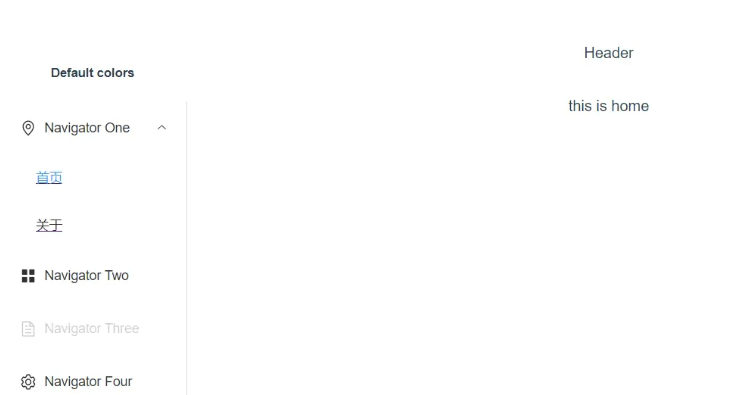
以上就是“vue3容器布局和導航路由如何實現”這篇文章的所有內容,感謝各位的閱讀!相信大家閱讀完這篇文章都有很大的收獲,小編每天都會為大家更新不同的知識,如果還想學習更多的知識,請關注億速云行業資訊頻道。
免責聲明:本站發布的內容(圖片、視頻和文字)以原創、轉載和分享為主,文章觀點不代表本網站立場,如果涉及侵權請聯系站長郵箱:is@yisu.com進行舉報,并提供相關證據,一經查實,將立刻刪除涉嫌侵權內容。